docker oracle memo
docker oracle memo
公式Repository clone
git clone https://github.com/oracle/docker-images.git
oracle database 本体 DL
zipファイルが自動で解凍されてしまう場合
faq.cybozu.info
build方法
./buildDockerImage.shの名前が変更されているようなので以下のコマンドとなる。
./buildContainerImage.sh -v 19.3.0 -e -I
memory変更
defaultだとmemoryの不足でエラーとなるため、増やしておく

container内の時刻変更
docker exec コンテナ名 date
VScode Remote containerでの時間同期の話とDockerのtimezone設定方法 - プログラミング学習のメモ書き
password変更
docker exec oracle ./setPassword.sh password
ログイン
sqlplus SYSTEM/password@ORCLCDB
参考サイト
WSL2 + Docker Hub 環境作成時のまとめ
WindowsでDocker環境作成時のまとめ
手順
① WSL2 install
② Docker Hub install
①WSL2
以下のサイトから必要な機能をDownLoadする
docs.microsoft.com
手順 1 - Linux 用 Windows サブシステムを有効にする
手順 5 - WSL 2 を既定のバージョンとして設定する
手順1から手順5までを行う
②DockerHub
Docoker Hnbを以下のサイトからDownLoad
hub.docker.com
トラブルシューティング
- installしたDockerHubが立ち上がらない
なぜか立ち上がらない場合
hatunina.hatenablog.com
メモリ
①Docker Desktopの歯車マークをクリック
②Start Docker when you log in チェックマークをはずす
③Apply & Restart押下

Docker + Gradle + Spring Boot でWarファイル作成後にTomcatにDeproy
①Spring BootをGradleでビルド、Warファイルを作成する
②TomcatにWarファイルをDeproyする
前回の続きです
Vscode + Docker + Spring Boot 構築
必要なファイル
以下の記事でアプリを構築しておく
Vscode + Docker + Spring Boot 構築
github.com
以下を確認しておく
ない場合は作成する
ServletInitializer.java
package com.example.demo; import org.springframework.boot.builder.SpringApplicationBuilder; import org.springframework.boot.web.servlet.support.SpringBootServletInitializer; public class ServletInitializer extends SpringBootServletInitializer { @Override protected SpringApplicationBuilder configure(SpringApplicationBuilder application) { return application.sources(DemoApplication.class); } }
別のtomcatコンテナにDeproyする場合に必要となる
build.gradle
plugins {
id 'org.springframework.boot' version '2.5.4'
id 'io.spring.dependency-management' version '1.0.11.RELEASE'
id 'java'
id 'war'
}
group = 'com.example'
version = '0.0.1-SNAPSHOT'
sourceCompatibility = '11'
repositories {
mavenCentral()
}
war {
archiveName 'helloworld.war'
}
dependencies {
implementation 'org.springframework.boot:spring-boot-starter-thymeleaf'
implementation 'org.springframework.boot:spring-boot-starter-web'
providedRuntime 'org.springframework.boot:spring-boot-starter-tomcat'
testImplementation 'org.springframework.boot:spring-boot-starter-test'
}
test {
useJUnitPlatform()
}
Warファイル作成用のpluginが追加されているかの確認
id 'war'
dependenciesにspring boot に内蔵されているtomcatを使用しない設定が追加されているかの確認
この記述がないとtomcatが多重起動してしまう
providedRuntime 'org.springframework.boot:spring-boot-starter-tomcat'
手順① Spring BootをGradleでビルド、Warファイルを作成する
- gradleがinstallされていることの確認
gradle -v
- tomcatのversionを調べる
Deproy先のtomcatのversionを合わせるため
./gradlew dependencies
9.0.52であることを確認
Deproy先のtomcatのversionを9.0.52とする
+--- org.springframework.boot:spring-boot-starter-tomcat:2.5.4 | | +--- jakarta.annotation:jakarta.annotation-api:1.3.5 | | +--- org.apache.tomcat.embed:tomcat-embed-core:9.0.52 | | +--- org.apache.tomcat.embed:tomcat-embed-el:9.0.52 | | \--- org.apache.tomcat.embed:tomcat-embed-websocket:9.0.52 | | \--- org.apache.tomcat.embed:tomcat-embed-core:9.0.52
- build.gradleを修正する
warファイルの名前を変更するため以下を追加
war {
archiveName 'helloworld.war'
}
- Warファイルを作成する
gradle build
build/libs/直下にwarファイルが作成される
build/libs/helloworld.war
手順② TomcatにWarファイルをDeproyする
Deproy先のTomcatサーバーは以下を使用
tokuty.hatenablog.com
- git clone
git clone git clone https://github.com/TakushiTokuyama/Docker.git
起動するまでは記事を参照
- WarファイルをDeproyする
さきほど作成したhelloworld.warをTomcatのwebapps/にコピーして設置する
参考サイト
Vscode + Docker + Gradle + Spring boot 構築
①javaの環境をRemote - Containers(Vscodeの拡張機能)で構築
②Dockerコンテナ内でSpring Bootを構築
前提条件
- Vscode上で作成
- Remote - Containers(Vscodeの拡張機能)
marketplace.visualstudio.com - Dockerが使える環境が必要です
- install 確認コマンド
docker version
構成
vscode + docker + spring の最終的な構成となります。
.
└── demo
├── HELP.md
├── bin
│ ├── main
│ │ ├── application.properties
│ │ ├── com
│ │ │ └── example
│ │ │ └── demo
│ │ │ ├── DemoApplication.class
│ │ │ ├── ServletInitializer.class
│ │ │ └── controller
│ │ │ └── HelloController.class
│ │ └── templates
│ │ └── index.html
│ └── test
│ └── com
│ └── example
│ └── demo
│ └── DemoApplicationTests.class
├── build.gradle
├── gradle
│ └── wrapper
│ ├── gradle-wrapper.jar
│ └── gradle-wrapper.properties
├── gradlew
├── gradlew.bat
├── settings.gradle
└── src
├── main
│ ├── java
│ │ └── com
│ │ └── example
│ │ └── demo
│ │ ├── DemoApplication.java
│ │ ├── ServletInitializer.java
│ │ └── controller
│ │ └── HelloController.java
│ └── resources
│ ├── application.properties
│ ├── static
│ └── templates
│ └── index.html
└── test
└── java
└── com
└── example
└── demo
└── DemoApplicationTests.java
必要なファイル
今回はRemote - Containers(Vscodeの拡張機能)で環境構築していくため、特に必要なし
手順① Remote-Container
- Vscodeのコマンドパレット起動
ctrl + shift + p もしくは command + shift + p
- Remote - containerの機能を使ってjava環境作成
Remote-Containers:Add Development Container Configuration Files選択

Java選択

11選択

16選択

Gradleを選択

以下のフォルダとファイルが作成される

devcontainer.jsonにextensionを追加
"vscjava.vscode-spring-initializr"
spring boot 作成時に使う
"extensions": [
"vscjava.vscode-java-pack",
"vscjava.vscode-spring-initializr"
],
右下に表示されたReopen Containerを選択
もしくは右下の緑色の箇所をクリックしReopen Containerを選択

左下に下記の表示が出たらコンテナ内にアクセス成功
![]()
手順② Spring Boot 作成
- Vscodeのコマンドパレット起動
ctrl + shift + pもしくはcommand + shift + p
create java project選択

spring boot 選択

Gradle Project選択

2.5.4選択

Java選択

ルートパッケージ名 src/main/java直下の名前を選択

プロジェクト名

今回はWarを選択

11を選択し、開発環境のJava versionと合わせる

spring webとThymeleaf選択
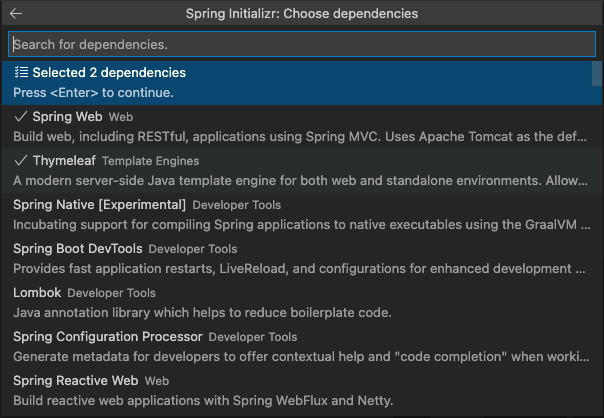
workspaceを作成したい場所を選択

openを選択すると作成したプロジェクトを開く

以下のフォルダとファイルが作成される

- controllerとviewを追加
以下のパスに追加する
src/main/java/com/example/demo/controller/HelloController.java
HelloController.java
package com.example.demo.controller; import org.springframework.stereotype.Controller; import org.springframework.web.bind.annotation.RequestMapping; @Controller public class HelloController { @RequestMapping("/hello") public String index(){ return "hello"; } }
index.html
以下のパスに追加する
src/main/resources/templates/index.html
<html xmlns:th="http://www.thymeleaf.org"> <h1>helloworld</h1> </html>
- VscodeにDebug構成を追加する
構成の追加

launch.json追加

- Spring boot実行
デバッグなしで実行

起動

http://localhost:8080 にアクセス

GiitHub
次回
次回は
①ビルドツール Gradleを使用して、warファイルを作成
②TomcatでwarファイルをDeproyする
Deproy場所は以下を使用
Tomcat + nginx でReverseProxsyServer
参考サイト
Vscode + Docker + Nginx + Tomcat でhelloworld
DockerにてNginxとTomcatを構築。
Nginxはリバースプロキシサーバー、 Tomcatはアプリケーションサーバーとしてhelloworldを表示させる
今回はNginxコンテナとTomcatコンテナ、二つ作成する
前提条件
Vscode上で作成
Dockerが使える環境が必要です
install 確認コマンド
docker version
構成
docker-compose build 前の段階では以下の構成となります
.
├── docker-compose.yml
├── nginx
│ ├── Dockerfile
│ └── conf.d
│ └── nginx.conf
└── tomcat
└── Dockerfile
最終的な構成となります。
.
├── docker-compose.yml
├── nginx
│ ├── Dockerfile
│ ├── conf.d
│ │ └── nginx.conf
│ └── log
│ ├── access.log
│ ├── error.log
│ ├── tomcat_access.log
│ └── tomcat_error.log
└── tomcat
├── Dockerfile
├── log
│ ├── catalina.2021-09-06.log
│ ├── host-manager.2021-09-06.log
│ ├── localhost.2021-09-06.log
│ ├── localhost_access_log.2021-09-06.txt
│ └── manager.2021-09-06.log
└── webapps
└── sample
└── helloworld.html
必要なファイル
- docker-compose.yml
- Dockerfile(nginx)
- nginx.conf(nginx)
- Dockerfile(tomcat)
docker-compose.yml
services:
nginx:
build:
context: ./nginx
volumes:
- ./nginx/conf.d:/etc/nginx/conf.d/
- ./nginx/log:/var/log/nginx
ports:
- 80:80
tomcat:
build:
context: ./tomcat
volumes:
- ./tomcat/webapps:/usr/local/tomcat/webapps
- ./tomcat/log:/usr/local/tomcat/logs
ports:
- 8080:8080
リバースプロキシの設定用にconf.dを修正する必要があるため、マウントしておきます。
ログも何かと必要となるため、マウント。
webapps配下はアプリケーションのデプロイ場所となるためこちらも同様
dockerfile(nginx)
FROM nginx RUN apt-get update && apt-get install -y vim EXPOSE 80 RUN rm -rf /etc/nginx/conf.d/ COPY ./conf.d/nginx.conf /etc/nginx/conf.d/
- defaultのnginx設定を削除して作成した設定に入れ替える
RUN rm -rf /etc/nginx/conf.d/ COPY ./conf.d/nginx.conf /etc/nginx/conf.d/
nginx.conf
server {
listen 80;
server_name localhost;
access_log /var/log/nginx/tomcat_access.log;
error_log /var/log/nginx/tomcat_error.log;
location / {
proxy_pass http://host.docker.internal:8080;
}
}
- リバースプロキシの設定
http://localhost:80(nginx)でリクエストした場合に、
http://localhost:8080(tomcat)にリクエストを転送するようにする
dockerの場合はlocalhostではなくhost.docker.internalでないと読み込んでくれないため、注意。
めちゃハマりました。
proxy_pass http://host.docker.internal:8080;
Dockerfile(tomcat)
FROM tomcat:9.0.52 RUN apt-get update && apt-get install -y vim EXPOSE 8080
versionはデプロイしたいアプリに合わせると良い。
今回はhelloworldを表示させたいだけ、なので気にしなくても良いが、こちらを使用
RUN apt-get update && apt-get install -y vim
何かしらのエラーがあった場合、設定を確認していく必要があるため、vimを入れておきます
vimにはだいぶ助けられました
手順
* image作成
docker-compose build
* コンテナ起動
docker-compose up -d
* http:localhost:80にアクセス

何もデプロイするものがないため404 not foundが返却されているが
tomcatの表示がされている。
http://localhost:80(nginx)にアクセスするとnginx.confで設定したproxy_pass http://localhost:8080(tomcat)に転送されていることの確認ができました
マウントしたログで確認しても良い
* webapps直下にhelloworld.htmlを設置する
webapps/sample/helloworld.html
helloworld.html
<h1>helloworld</h1>
* コンテナを作り直して起動する
停止と削除
docker-compose down
構築
docker-compose build
起動
docker-compose up -d
* http:localhost:80/helloworld.htmlにアクセスする

無事に表示できました!!
コンテナ内の設定を確認したい場合は以下のコマンドでコンテナ内に入り、vimで確認していきましょう
docker-compose exec tomcat bash
GitHub
https://github.com/TakushiTokuyama/Docker/tree/develop/ReverseProxyServer
参考サイト
C# .NET dockerで環境構築
普段はWindowsを使ってますが、Mac mini環境でもC#をさわってみたくなりました。
最初から環境を作成するのはとても大変なため、dockerで環境構築してみることに。
前提条件
- DockerHubのアカウント登録後、Docker for Mac を install
- install 確認コマンド
docker version
構成
最終的にsampleフォルダ内にプロジェクトが作成されます
. ├── Dockerfile ├── docker-compose.yml └── sample
必要なファイル
- docker-compose.yml
- Dockerfile
docker-compose.yml
version: '3' services: web: build: . ports: - 5000:5000 tty: true volumes: - ./sample:/sample
- コンテナを起動させ続ける
tty: true
- データの永続化
- ./sample:/sample
localのsampleフォルダ内にコンテナのsampleフォルダをマウントさせる
これをすることで、コンテナを削除してもデータを保存しておくことができる
Dockerfile
FROM mcr.microsoft.com/dotnet/core/sdk:3.1 RUN mkdir /sample WORKDIR /sample
- 公式のimageを使用
FROM mcr.microsoft.com/dotnet/core/sdk:3.1
手順
- image作成
docker-compose build
- コンテナを作成 起動
docker-compose up -d
ここでlocalにsampleフォルダが作成されます
- コンテナ内に入る
docker-compose exec web bash
- プロジェクト作成
dotnet new mvc
- 起動
dotnet run
エラー
warn: Microsoft.AspNetCore.DataProtection.Repositories.FileSystemXmlRepository[60]
Storing keys in a directory '/root/.aspnet/DataProtection-Keys' that may not be persisted outside of the container. Protected data will be unavailable when container is destroyed.
warn: Microsoft.AspNetCore.DataProtection.KeyManagement.XmlKeyManager[35]
No XML encryptor configured. Key {36020275-9c58-4ee1-bc60-9c7050c13fa7} may be persisted to storage in unencrypted form.
crit: Microsoft.AspNetCore.Server.Kestrel[0]
Unable to start Kestrel.
System.InvalidOperationException: Unable to configure HTTPS endpoint. No server certificate was specified, and the default developer certificate could not be found or is out of date.
To generate a developer certificate run 'dotnet dev-certs https'. To trust the certificate (Windows and macOS only) run 'dotnet dev-certs https --trust'.
コンテナからアクセスできるようにエンドポイントの設定をする
- appsettings.Development.jsonに設定を追加
"urls": "http://*:5000;"
http://localhost:5000にアクセスして確認

参考サイト
qiita.com
qiita.com
mseeeen.msen.jp
GitHub
(Node.js) sqlite3を使って大量のデータをInsert
概要
sqlite3を使って400件のデータをinsertする処理を行った後に、
DBに登録したデータの総件数を取得しましたが、
なぜか397件しか取得できていなかったため、理由をまとめました。
問題点について
問題点
原因を調査していると他にも問題点がたくさんありました。
1. insertした時のデータが順序通りではなくばらばらになってしまっていた。
2. insertした総件数が正しい値で取得できていなかった。
3. autoincrementが上手く機能せずに空で登録されている
4. データをテキストファイルに書き込む処理にて、登録の順序がばらばら。
400件のinsert自体はうまくいっていたので上記4つを修正しました。
問題ありの修正部分
まず、非同期について考慮していなかったため、
順序通りの登録と、総件数の取得が上手くいっていませんでした。
問題点1と2については、insert部分の書き方とinsert処理が終了した後に総件数を取得するように修正しました。
動的なデータを登録する場合は、SQLインジェクションも考慮して、db.prepareを使う
insert処理終了後に、コールバックで総件数を取得するsqlを呼び出す。
修正前
// INSERT ALL users.forEach((user, index) => { var insertSql = `insert or replace into user (firstName, lastName, fullName) values (${user.firstName}, ${user.lastName}, ${user.fullName})` DbSetting.DbCommon.getDb().run( insertSql ) fs.appendFile("insert.txt", insertSql, (error) => { if (error) throw err; }); }) // ALL COUNT DbSetting.DbCommon.getDb().get(`select count(*) from user`, (err, row) => { if (err) { console.log(error) } console.log(row["count(*)"]) })
修正後
// db呼び出し var db = DbSetting.DbCommon.getDb() var insertSql = `insert into user (firstName, lastName, fullName) values (? ,? ,?)` var stmt = db.prepare(insertSql) // INSERT ALL users.forEach((user) => { stmt.run(`${user.firstName}`, `${user.lastName}`, `${user.fullName}`); fs.appendFileSync("insert.txt", insertSql, (err) => { if (err) throw err; }); }) stmt.finalize(() => { // ALL COUNT db.get(`select count(*) from user`, (err, row) => { if (err) { console.log(err) } else { console.log(row["count(*)"]) } }) });
問題点3のautoincrementoに関しては書き方を以下のように修正。
NUMBER型では使テーブルは作成されるが、autoincrementされないため、INTEGER型に修正。
NUMBER型だとROWIDとも紐づけが自動でされない模様。
id NUMBER AUTO INCREMENT PRIMARY KEY → userId INTEGER PRIMARY KEY AUTOINCREMENT
問題点4は同期処理に変更
appendFile → appendFileSync
修正後の全体コード
dbCommon.js
var sqlite3 = require('sqlite3').verbose() let db exports.DbCommon = class DbCommon { static init() { db = new sqlite3.Database('sample.db'); } static getDb() { return db } static initCreateTableUser() { db.serialize(() => { // CreateTableUser let CREATE_TABLE_USER = 'CREATE TABLE IF NOT EXISTS User' + '(userId INTEGER PRIMARY KEY AUTOINCREMENT,' + 'firstName TEXT NOT NULL,' + 'lastName TEXT NOT NULL,' + 'fullName TEXT NOT NULL)' db.run(CREATE_TABLE_USER, (error) => { if (error) { console.log(error) } console.log(CREATE_TABLE_USER); }); }) } }
index.js
const DbSetting = require('./dbCommon'); const UserModel = require('./User') const fs = require('fs') // CreateDataBase DbSetting.DbCommon.init(); DbSetting.DbCommon.getDb(); // initCreateTableUser DbSetting.DbCommon.initCreateTableUser() let users = new Array() // users for (var i = 0; i < 400; i++) { users.push(new UserModel.User(i, i, i, i + i)) } // db呼び出し var db = DbSetting.DbCommon.getDb() var insertSql = `insert into user (firstName, lastName, fullName) values (? ,? ,?)` var stmt = db.prepare(insertSql) // INSERT ALL users.forEach((user) => { stmt.run(`${user.firstName}`, `${user.lastName}`, `${user.fullName}`); fs.appendFileSync("insert.txt", `firstName:${user.firstName} lastName:${user.lastName} fullName:${user.fullName}\n`, (err) => { if (err) throw err; }); }) stmt.finalize(() => { // ALL COUNT db.get(`select count(*) from user`, (err, row) => { if (err) { console.log(err) } else { console.log(row["count(*)"]) } }) });
